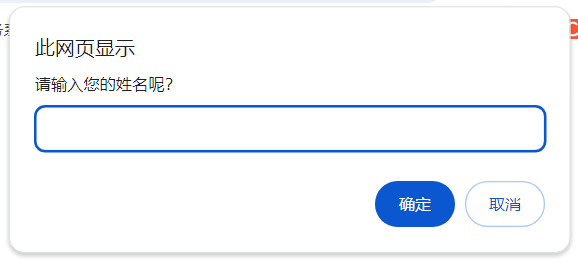这一节了解一下Scroll控件,在鸿蒙(HarmonyOS)开发中,Scroll控件是一个重要的可滚动容器组件,它允许在子组件的布局尺寸超过父组件尺寸时提供滚动功能。
scrollable:
含义:控制Scroll组件的滚动方向。
可选值:
ScrollDirection.Vertical:垂直滚动(默认值)。
ScrollDirection.Horizontal:水平滚动。
scrollBar:
含义:设置滚动条的状态。
可选值:
BarState.Auto:自动显示滚动条(默认值)。
BarState.On:始终显示滚动条。
BarState.Off:始终不显示滚动条。
scrollBarColor:
含义:设置滚动条的颜色。
scrollBarWidth:
含义:设置滚动条的宽度。
edgeEffect:
含义:设置滚动边缘的效果。
可选值:
EdgeEffect.None:无效果。
EdgeEffect.Spring:弹簧效果。
EdgeEffect.Fade:阴影效果。
enableScrollInteraction(API 10+):
含义:设置是否支持滚动手势。
可选值:
true:支持滚动手势(默认值)。
false:不支持滚动手势,但不影响通过控制器接口进行的滚动。
friction(API 10+):
含义:设置滚动时的摩擦力,影响滚动的速度和惯性。
栗子:
@Entry @Component struct ArkUITest {
build() {
Scroll() {
Text('Text1')
.fontSize(26)
.size({width: 180, height: 40}) // 子组件的高度小于Scroll高度,不会触发滚动
.backgroundColor('#aabbcc')
}
.width('100%')
.height(100)
.backgroundColor(Color.Pink)
}
}@Entry @Component struct ArkUITest {
build() {
Scroll() {// Scroll没有设置滚动方向,默认竖直方向滚动
Column() {
Text('Text1')
.fontSize(26)
.size({width: 180, height: 90})
.backgroundColor('#aabbcc')
Text('Text2')
.fontSize(26)
.size({width: 180, height: 90})
.backgroundColor('#bbccaa')
Text('Text3')
.fontSize(26)
.size({width: 180, height: 90})
.backgroundColor('#ccaabb')
Text('Text4')
.fontSize(26)
.size({width: 180, height: 90})
.backgroundColor('#abcabc')
}
.width('100%')
}
.width(230)
.height(200)
.backgroundColor(Color.Pink)
}
}控制器:
可以通过创建Scroller的实例并将其绑定给Scroll组件来控制滚动。
控制器提供了多种方法来控制滚动,如scrollTo(滚动到指定位置)、scrollEdge(滚动到容器边缘)、scrollPage(滚动到下一页或上一页)等。
滚动事件:
onScroll(API小于12时使用):滚动事件回调,返回滚动时水平、竖直方向偏移量。
onWillScroll(API 12及以上时使用):滚动回调,返回滚动后的偏移量。
栗子:
@Entry
@Component
struct ScrollWithController {
scroller: Scroller = new Scroller();
@State isActive: boolean = false;
build() {
Column() {
Scroll(this.scroller) {
Column() {
// 放置多个子组件
Text('Text1')
.fontSize(26)
.size({width: 180, height: 120})
.backgroundColor('#aabbcc')
Text('Text2')
.fontSize(26)
.size({width: 180, height: 120})
.backgroundColor('#bbccaa')
Text('Text3')
.fontSize(26)
.size({width: 180, height: 120})
.backgroundColor('#ccaabb')
Text('Text4')
.fontSize(26)
.size({width: 180, height: 120})
.backgroundColor('#abcabc')
Text('Text5')
.fontSize(26)
.size({width: 180, height: 120})
.backgroundColor('#abcabc')
Text('Text6')
.fontSize(26)
.size({width: 180, height: 120})
.backgroundColor('#abcabc')
Text('Text7')
.fontSize(26)
.size({width: 180, height: 120})
.backgroundColor('#abcabc')
Text('Text8')
.fontSize(26)
.size({width: 180, height: 120})
.backgroundColor('#aabbcc')
Text('Text9')
.fontSize(26)
.size({width: 180, height: 120})
.backgroundColor('#bbccaa')
Text('Text10')
.fontSize(26)
.size({width: 180, height: 120})
.backgroundColor('#ccaabb')
}
}
.scrollBar(BarState.On)
.scrollBarWidth(5)
.scrollBarColor(Color.Black)
.edgeEffect(EdgeEffect.Fade)
.onWillScroll(() => {
const yOffset = this.scroller.currentOffset().yOffset;
if (yOffset >= 400) {
this.isActive = true;
} else {
this.isActive = false;
}
})
.width('100%')
.height('100%');
if (this.isActive) {
Row({ space: 10 }) {
Image($r('app.media.ic_jd_rocket'))
.height(30)
.width(30)
.onClick(() => {
this.scroller.scrollEdge(Edge.Top);
});
}
.padding(5)
.width(40)
.height(40)
.borderRadius(20)
.backgroundColor(Color.White)
.margin({ bottom: 90, right: 30 });
}
}
}
}分析:这个示例中,我们创建了一个Scroll组件,并通过控制器来控制滚动。同时,我们还使用了onWillScroll事件来监听滚动偏移量,并根据偏移量来显示或隐藏一个返回顶部的按钮。当用户点击返回顶部按钮时,控制器会将Scroll组件滚动到顶部。